Ομαδοποιήστε τις εφαρμογές σας στη γραμμή εργασιών των Windows 10
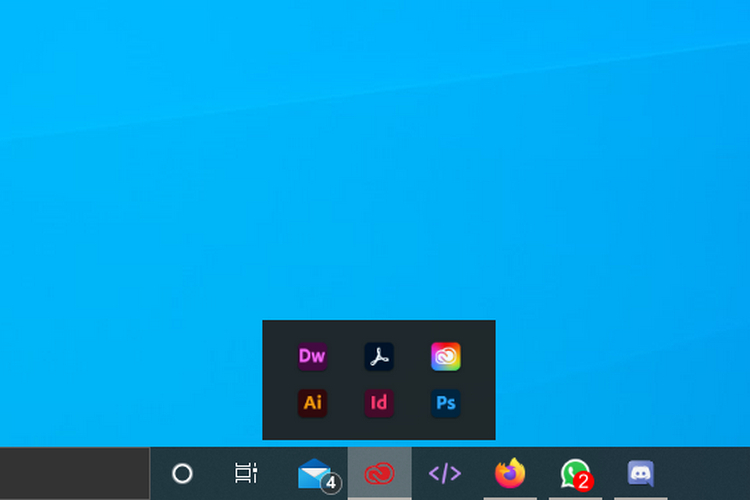
![]()
Όλοι γνωρίζουμε πόσο εύκολα μπορεί να γίνει ένας κακός χαμός στη γραμμή εργασιών των Windows 10 ιδίως όταν έχετε πολλές εφαρμογές ανοιχτές ή καρφιτσωμένες.
Τη λύση σας τη δίνει τώρα ένα πολύ εύχρηστο προγραμματάκι με την ονομασία “Taskbar Groups”
1. Για αρχή κατεβάστε την εφαρμογή από το GitHub , με συνολικό μέγεθος μόλις στα 150 KB και αποσυμπιέστε το ZIP αρχείο σε έναν φάκελο.
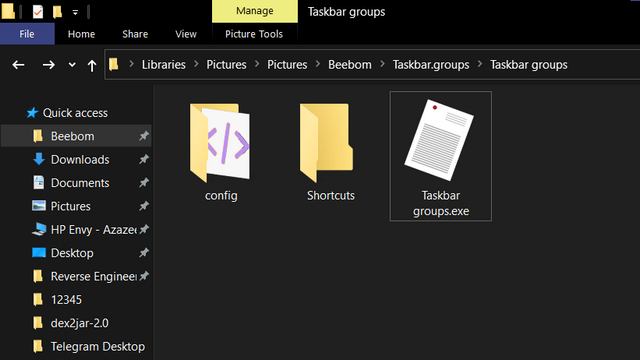
2. Στον φάκελο μέσα υπάρχει ένα εκτελέσιμο αρχείο με την ονομασία “Taskbar groups.exe” . Κάντε διπλό αριστερό κλικ στο εικονίδιο και εκτελέσετε την εφαρμογή.
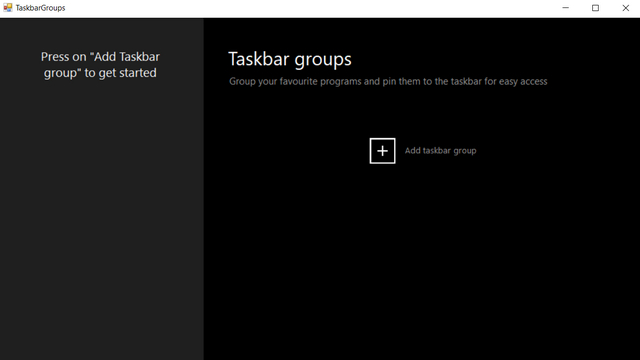
3. Στο παράθυρο που σας ανοίγει μπορείτε να προσθέσετε ένα εικονίδιο για την ομάδα που πρόκειται να δημιουργήσετε και είναι και αυτό που θα εμφανίζεται και στη γραμμή εργασιών σας. Μπορείτε επίσης να ορίσετε το μέγιστο πλάτος του εικονιδίου από 1 έως 20. Αφού ορίσετε το εικονίδιο της ομάδας, κάντε κλικ στο «Προσθήκη νέας συντόμευσης» και επιλέξτε τις εφαρμογές που θέλετε να προσθέσετε στην ομάδα.
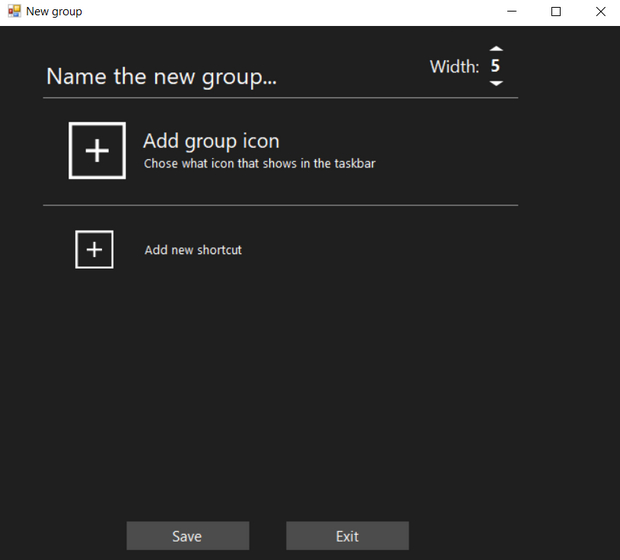
4. Μόλις προσθέσετε όλες τις εφαρμογές που θέλετε, δώστε ένα όνομα στην ομάδα και κάντε κλικ στο κουμπί Αποθήκευση.
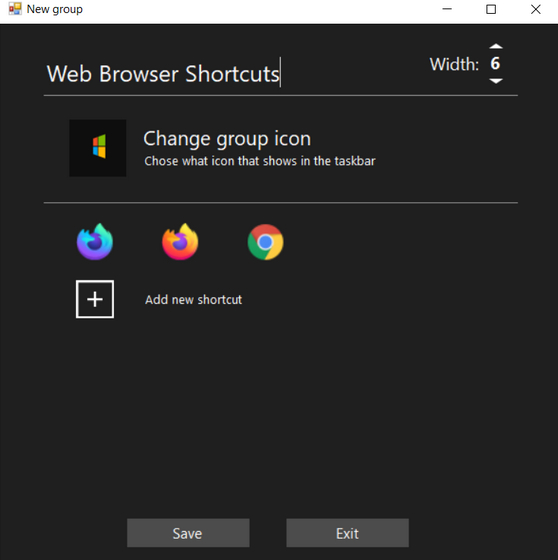
5. Η εφαρμογή τώρα θα αποθηκεύσει την ομάδα και θα σας μεταφέρει στην αρχική σελίδα.
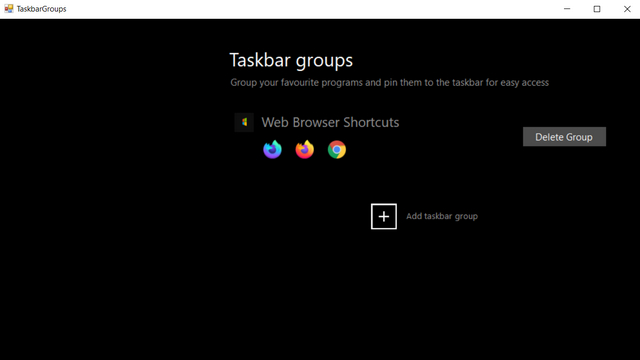
6. Μέσα τώρα στο φάκελο που έχετε αποσυμπιέσει υπάρχει ένας φάκελος με την ονομασία “Shortcuts-Συντομεύσεις”, εκεί μέσα θα βρείτε και τις ομάδες που έχετε δημιουργήσει, κάντε δεξί κλικ λοιπόν στην ομάδα που μόλις δημιουργήσατε και επιλέξτε “Καρφίτσωμα στη γραμμή εργασιών” . Εναλλακτικά, μπορείτε επίσης να επιλέξετε να καρφιτσώσετε τη συντόμευση στο μενού Έναρξης.
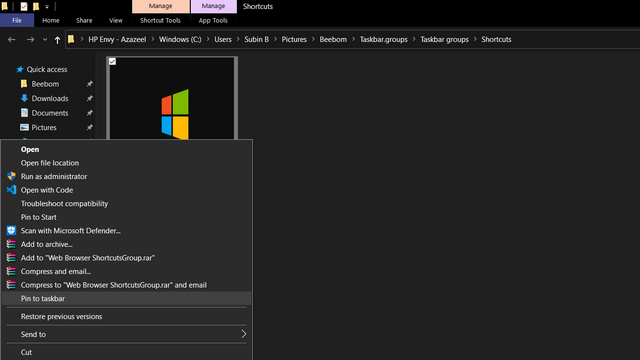
7. Αφού καρφιτσώσετε τη συντόμευση στη γραμμή εργασιών, τότε θα δείτε την ομάδα με το εικονίδιο να εμφανίζεται στη γραμμή εργασιών . Από εκεί κάνοντας κλικ στο εικονίδιο εμφανίζονται όλες οι εφαρμογές που έχετε εισάγει μέσα στην ομάδα.
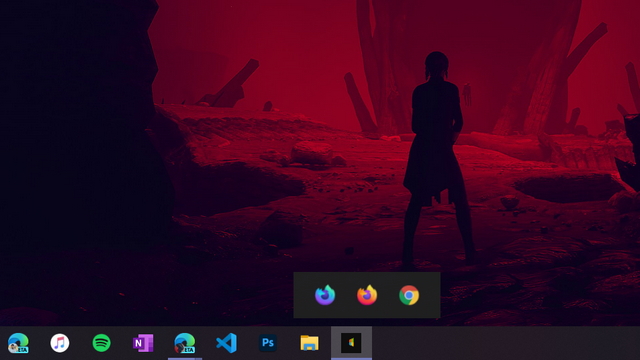
Το μόνο αρνητικό είναι ότι προς το παρόν δεν μπορείτε να αναδιατάξετε τα εικονίδια μέσα στην ομάδα.
Πάντως εμάς μας άρεσε πολύ και σίγουρα έβαλε μία τάξη στις εφαρμογές μας!




